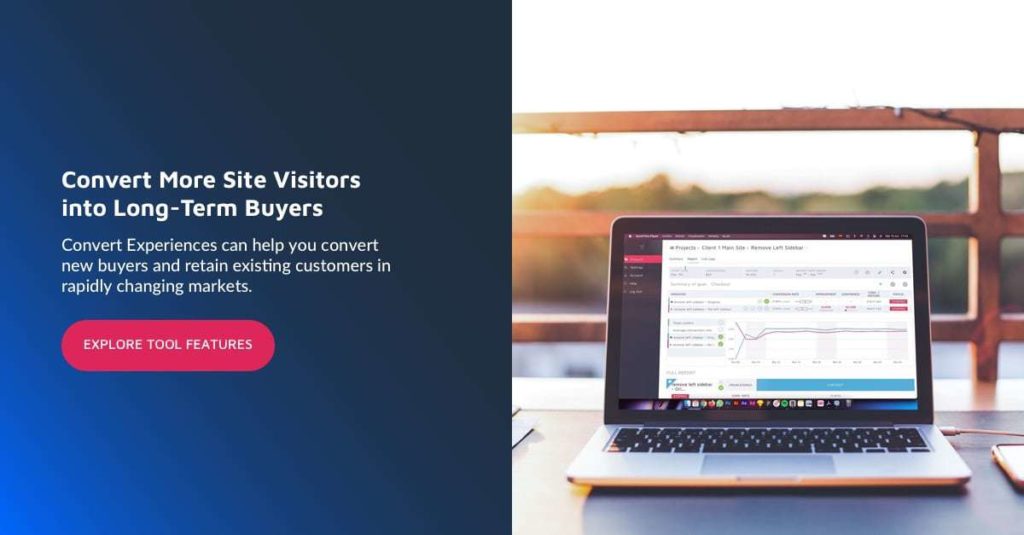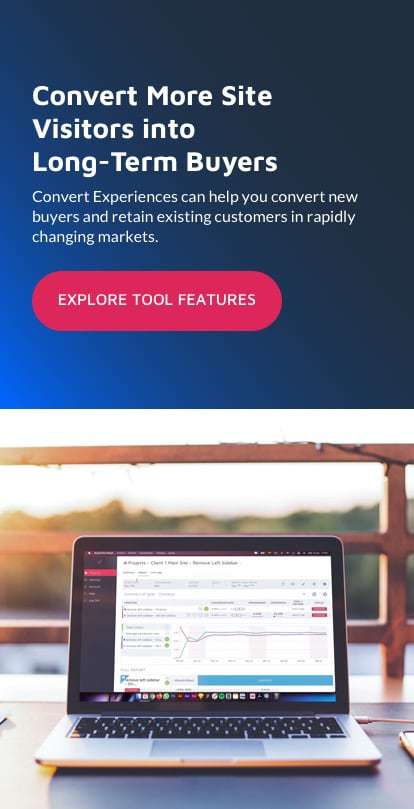A / Bテストでの収益追跡とは何ですか? 収益を追跡する際の6つの間違い+それらを回避する方法
公開: 2021-07-21
多くのeコマースストアは売り上げを追跡していません。 あなたがあなたの収入を追跡していないなら、あなたは盲目的に飛んでいて、あなたがあなたのビジネスを改善するのを助けることができる多くの貴重な情報を逃しています。
ショッピングカートに少しコードを追加すると(私がそこで何をしたかを参照してください)、どのマーケティングイニシアチブが最も売上を伸ばしているかを理解することができます。
収益追跡を使用すると、次のことを理解できます。
- サイトのどのページが最も多くの収益コンバージョンにつながっているか
- 人々がこれらの「収益」ページに到達する方法
- あなたの店で最も価値のある商品はどれですか。
リソースを効果的に割り当て、賢明な意思決定を行うには、このデータが必要であるため、これらの質問は重要です。
本質的に、あなたはあなたのサイトのどの部分があなたのマーケティングと販売の目標到達プロセスに最も効果的であるか、そしてどの部分が有益ではないかを発見するでしょう。 たとえば、ランディングページの1つが10%のコンバージョン率につながっているのに対し、別のランディングページは10%でパフォーマンスが低い場合、そのランディングページをどのように作成したかを再検討する必要があります。
この記事では、A / Bテストでの収益追跡の内容、A / Bテストツールでの収益追跡の設定方法、およびコストのかかるミスを回避する方法について説明します。
ストアのeコマース収益を追跡するための最良の方法
あなたの店がどれだけの収入を生み出しているか知りたいですか?
以下の3つの方法で、簡単に見つけることができます。
ShopifyストアでGoogleAnalyticseコマースの収益追跡を使用する方法、手動の収益追跡を設定する方法、またはWebhookを使用する方法を学びます。
使用しているeコマースプラットフォームは関係ありません。誰にとっても何かがあります。 これらのオプションはすべて、より良い意思決定に役立つストアに関する貴重なデータを提供します。
GAeコマースの収益追跡
eコマースの収益を追跡する最も一般的な方法の1つは、GoogleAnalyticsを使用することです。
これは、すでにGoogleアナリティクスを使用していて、ウェブサイトの使用状況データを販売データと関連付け、商品、カテゴリ、請求場所ごとにコンバージョン率を追跡し、他のマーケティング活動と比較して何を見つけたいかを知りたいeコマースマーチャントに最適なソリューションです。彼らに最適です。
それでは、Google Analyticsのeコマーストラッキングを使用して、A / Bテストツール(この場合はConvert Experiences)で収益トラッキングを設定する方法を見てみましょう。 見た目よりも簡単です!
ConvertExperimentsコードを</title>タグの直後に貼り付けて、最新の標準的なGoogle Analytics eコマーストラッキングを使用すると、GoogleAnalyticsのeコマース収益トラッキング機能がすべてのテストに自動的に接続されます。 何もインストールする必要はありません。 これは、すべてのクライアントですぐに使用できます。
1.GoogleAnalyticsで収益目標を作成します
[エクスペリエンスの変換]で、[エクスペリエンスの概要]、[目標]セクションの順に移動し、[編集]をクリックします。
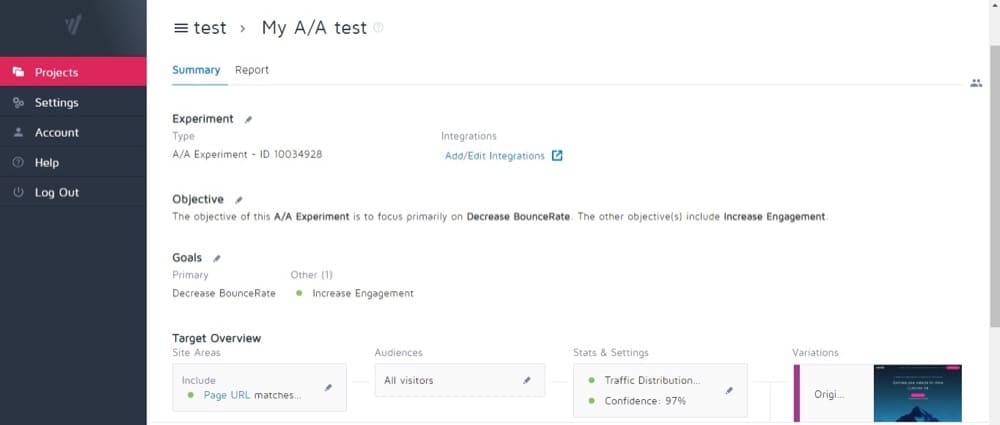
2.実験の目標テンプレートから収益目標を作成します
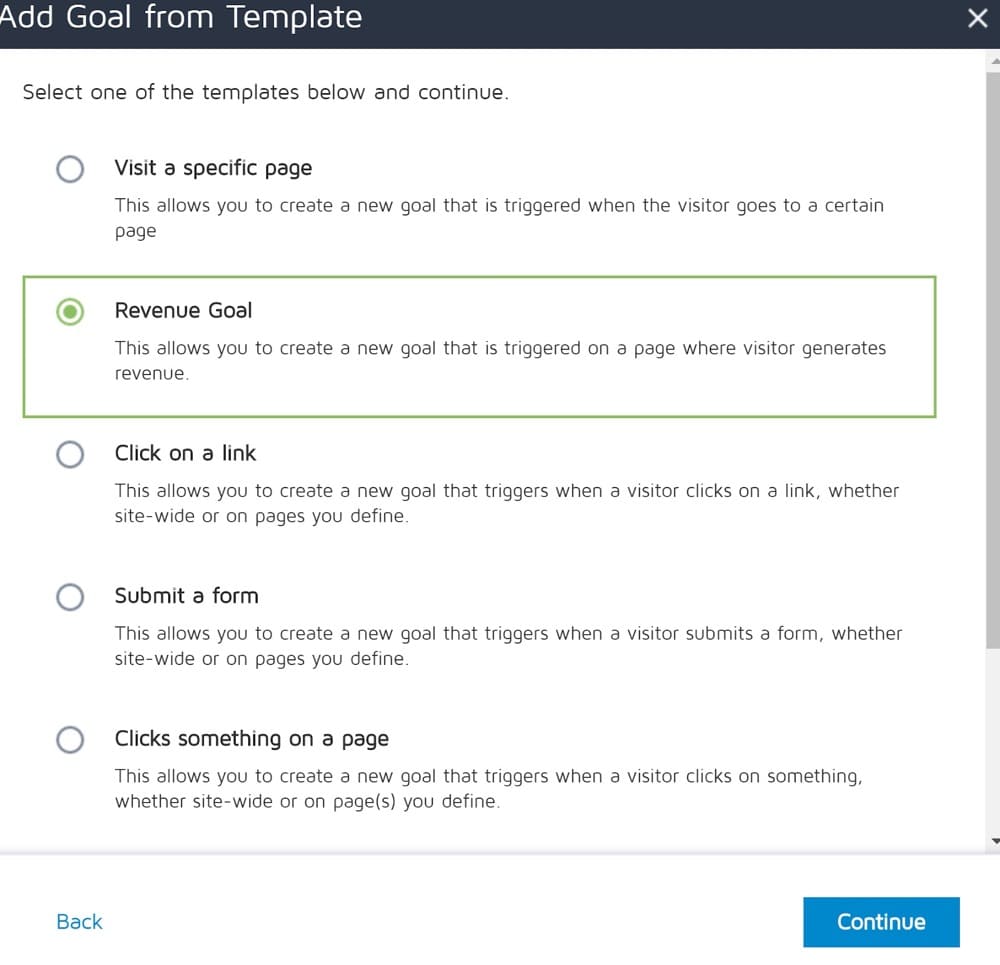
3.購入の確認ページと一致するように、目標名とページURLを入力します
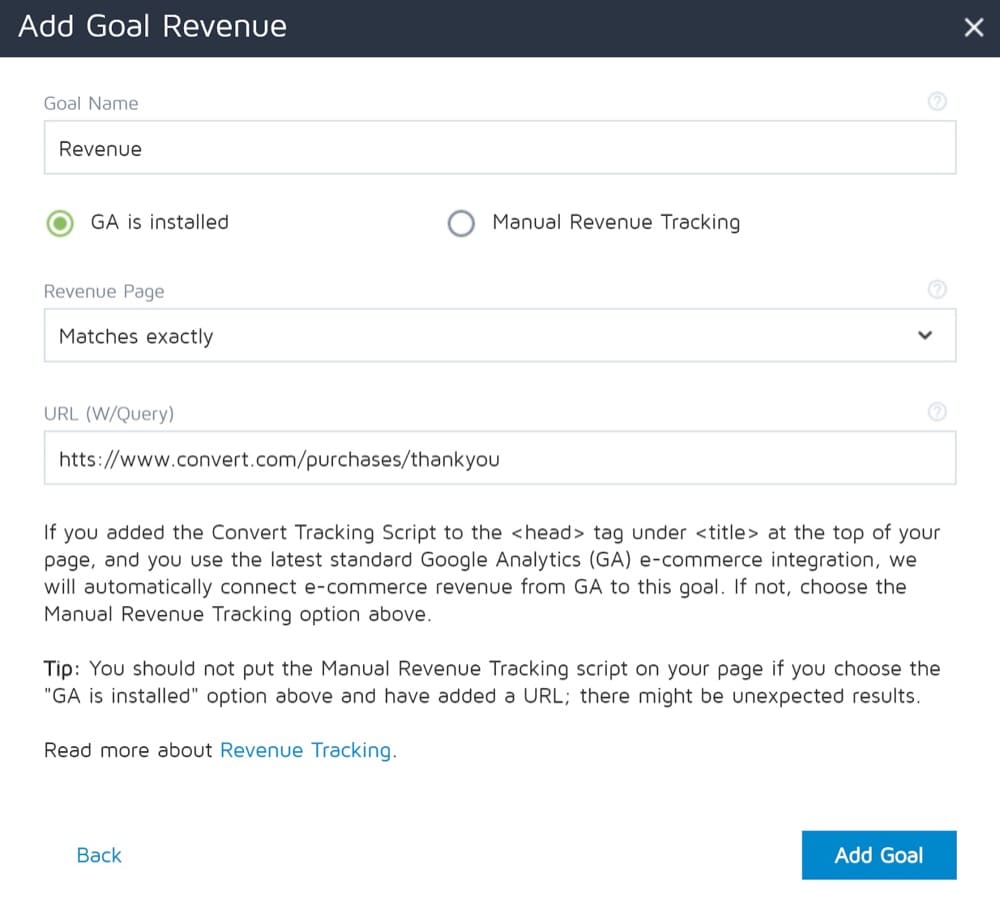
保存すれば完了です。 セットアップは次のようになります。
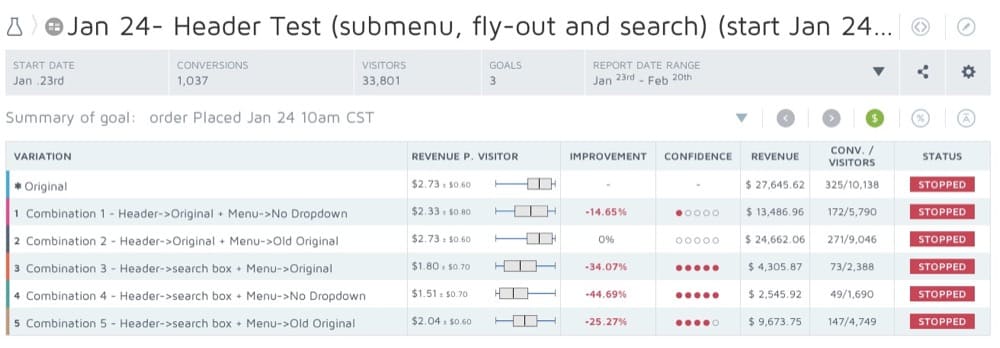
手動収益追跡
この方法は、Google Analyticsのeコマーストラッキングを使用したくない、または標準のトラッキングコードで実装されていないため使用できないビジネスに最適です。 これを使用して、注文された製品の数、収益の額などを確認できます。 セットアップは簡単で迅速です。
1.収益目標を作成します
もう一度、収益目標を作成します。 これは、実験の「エクスペリエンスの概要」から実行できます。
必ず手動収益追跡オプションを選択してください。
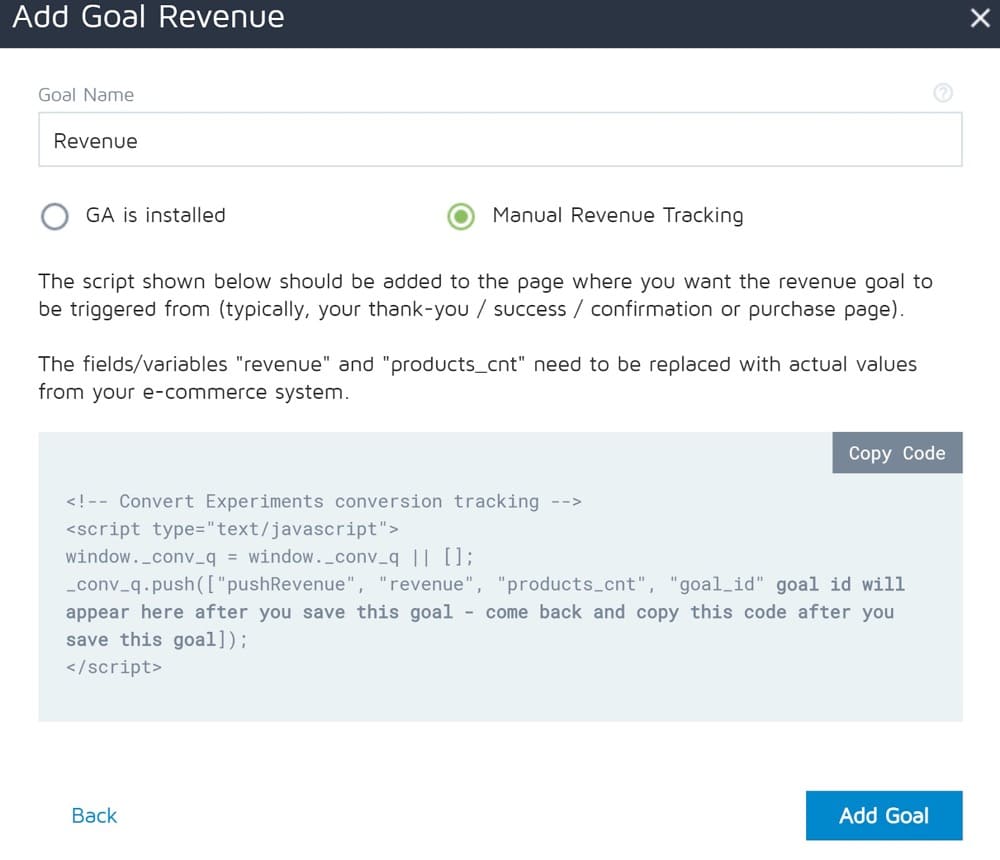
2.JSコードをWebサイトにコピーします
目標を保存したら、編集してください。以下のJavaScriptコードが見つかります。 このスクリプトをコピーしてウェブサイトのページの任意の場所(メインのConvertトラッキングコードの後)に貼り付ける必要があります。これにより、eコマースシステムの変数に適切なフィールドがマッピングされた収益と注文商品数がシステムに送信されます。
<スクリプト> window._conv_q = window._conv_q || []; window._conv_q.push(["pushRevenue"、revenue、products_cnt、goal_id]); </ script>
上記のコードで、次のフィールドをeコマース変数の実際の値に置き換えます。
- 収益:123.45を使用した収益(セントディバイダーとしてのドット)
- 商品数(カート内の商品数):products_cnt
- 目標を保存すると、パラメータgoal_idに目標のIDが自動的に入力されます。
Webhookを介したShopifyでの収益追跡
Shopifyストアの所有者、これはあなたのためです。
ストアから収益データを取得するためにGoogleAnalyticseコマースコードまたは手動収益追跡コードを設定する代わりに、ここで説明するShopifyWebhookメソッドを使用できます。
Shopify Webhookは、イベントが発生したときにWebサイトが他のシステムに通知できるようにする機能です。 たとえば、新しい注文を作成すると、データが発生したときに他のシステムがCRMから積極的に情報を取得するのに役立ちます。 Webhookはそのデータを保存することもできます。
Webhookを使用すると、イベントが発生したときにプッシュ通知を受け取ります。 これらのイベントが発生したかどうかを判断するためにAPIをプローブする必要はありません。 Webhookを使用すると、Webhookプロバイダーがリクエストを送信するためのURLを提供できます。
収益のコンバージョンを追跡するこの方法は、「ありがとう」ページを追跡する収益目標を作成する手動の収益追跡方法よりも堅牢です。 その理由は、訪問者が「ありがとう」ページにアクセスしたときではなく、注文が作成されたときに実際にトリガーされるためです。
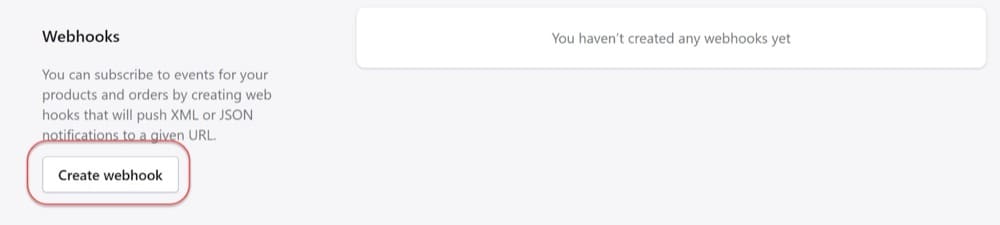
収益追跡を台無しにする6つのよくある間違い
収益を測定する際に考慮すべき最も重要な要素は、トラッキングを正しく設定することです。 ただし、オプティマイザがこれらの6つの基本的な収益追跡の間違いを、気付かないうちに行う傾向があるのは驚くべきことです。
追跡が簡単に失敗する理由は、追跡を適切に設定するには、技術的なスキルとビジネス知識を組み合わせる必要があるためです。 マーケターと開発者は、2つのうちの1つを欠いている傾向があります。
以下は、お客様に気付いた6つのコストのかかる収益追跡エラーと、それらを回避する方法です。
1.eコマース追跡コードが間違った場所に追加されました
新しい機能を実装したり、ページの速度を向上させたりするために、スクリプトを移動する必要がある場合があります。 これにより、収益追跡コードの発動が停止することがよくあります。 この種の問題は、すべての追跡コードがまだ存在しているため、タグチェックツールでは検出できませんが、順序が正しくないため、あらゆる種類の問題が発生します。
この例として、「ありがとう」ページがあります。このページでは、eコマーストラッキングコードがGAコードの上に配置されている場合は起動しません。 eコマーストラッキングコードがGAコードの前に起動された場合、Googleアナリティクスオブジェクトはデータのキャプチャを開始しません。
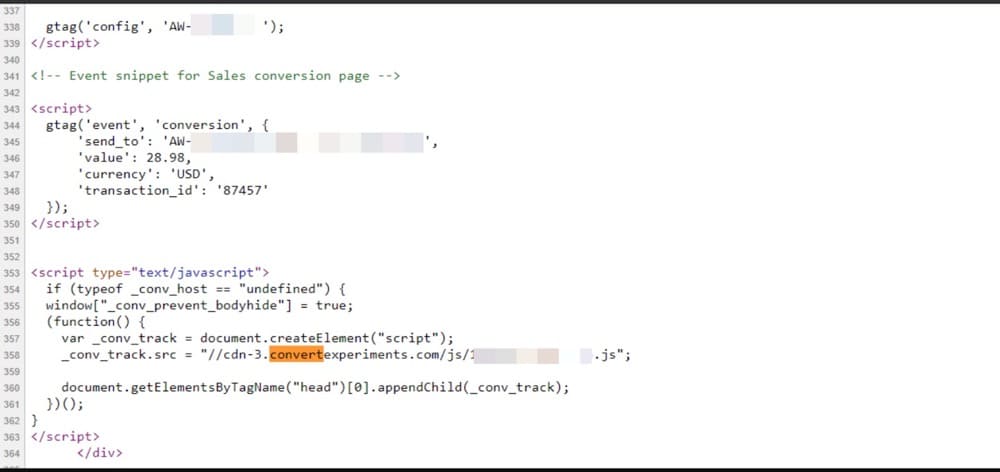
したがって、手動の収益追跡コード方式を使用する場合は、収益目標を保存した後、必ず手動の収益スクリプトをコピーしてください。 スクリプトをページに追加する前に、このパラメーターに実際の目標IDが含まれていることを確認してください。 上記の収益追跡コードを、プロジェクトの任意の目標IDと一緒に使用できます。 収益データはその目標に関連して保存され、その目標のコンバージョンが記録されます。
2.内部トラフィックを除外しない
これは、あまりにも頻繁に発生するもう1つのよくある間違いです。

通常、内部のトラフィックパターンは外部のトラフィックパターンとは異なるため、ほとんどの場合、A / Bテストによる収益の追跡は、外部の顧客やユーザーがWebサイトをどのように操作しているかを追跡するために使用されます。 レポートビューにWebサイトの内部ユーザーと外部ユーザーの両方からのヒットデータが含まれている場合、顧客が実際にWebサイトをどのように操作しているかを判断するのが難しくなる可能性があります。
あなたとあなたのチームは、あなたのWebサイトに頻繁にアクセスし、収益の追跡を確認するためにテスト発注書を発行する可能性があります。 これらの訪問と収益目標のコンバージョンもConvertExperiencesによって追跡されていることに気付いたことがないかもしれません。 これが発生すると、チームのアクションにリンクされたデータが、すべての訪問者からのデータと一緒にカウントされます。
内部トラフィック訪問を除外する「標準」の方法は、特定のIPアドレスを除外することです。 アカウントレベルまたはプロジェクトレベルでIPアドレスを除外するための詳細については、この記事を参照してください。
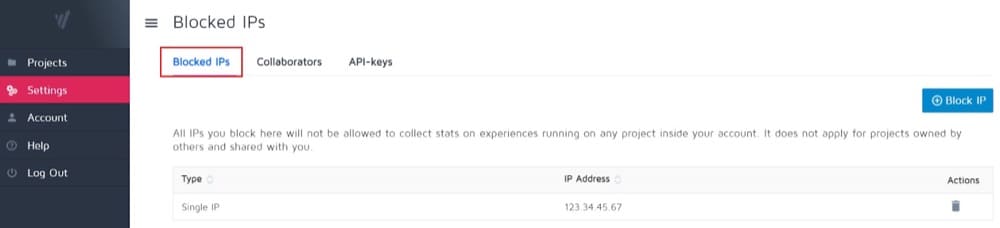
クイックヒント:IPアドレスを見つけるには、Google検索を実行して「私のIPは何ですか?」を検索します。
結果の上部にパブリックIPアドレスが表示されます。 インターネット接続によっては、これを時々確認する必要があります。 また、定期的にサイトを表示または変更する同僚のIPアドレスを取得する必要があります。
ただし、IPアドレスを手動で除外することには、注意が必要ないくつかの欠点があります。
- ユーザーのIPアドレスは絶えず変化しています–特にCOVID-19の大流行後、リモートワーカーは自宅や小規模オフィスで動的IPアドレスを持っている可能性があります。 モバイルデバイスを介してサイトにアクセスするスタッフも動的IPを使用します。
- IPアドレスが管理不能になる可能性があります–各ユーザーのIPアドレスを使用すると、管理する量が制御できなくなる可能性があります。 これらをキャプチャするために20以上の正規表現フィルターが必要になる場合は、忘れてください。 IPアドレスは変更される可能性があり、実際に変更される可能性があります。通常、この警告は表示されず、変更があったことさえ知らない可能性があります。
もう1つのより効率的な方法は、IPアドレスを手動で除外するのではなく、テスト後のセグメンテーションを使用してレポートを一時的に変更し、遡及的に適用することです。
基本的に、レポートごとにオン/オフにできるセグメントは、データを永続的に変更し、順方向にのみ変更するIP除外フィルターよりもはるかに柔軟性があります。
内部トラフィックが満たす条件(特定の国やブラウザからのトラフィックなど)を見つけて、それらをConvertレポートに適用するだけで、テストからの収益を除外できます。
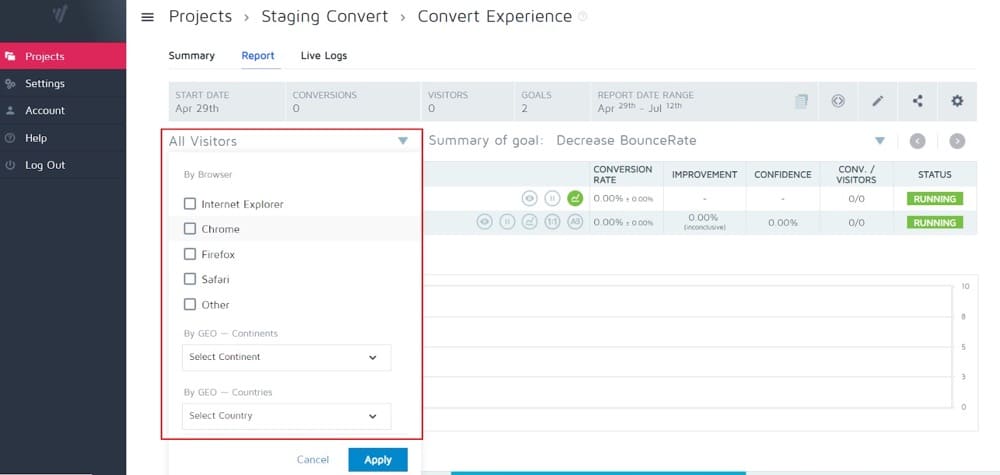
3.eコマース追跡コードを複数回起動する
誤った繰り返しトランザクションは、収益を膨らませ、アトリビューションレポートを歪め、販売記録との不一致を生み出します。 それらはデータの整合性を損ない、意思決定の有効性を脅かし、正確なデータ文化を育むための努力を弱体化させます。
リピートトランザクションが送信される主な理由は、ページビューであろうとイベントヒットであろうと、トランザクションを実行するヒットが2回以上送信されるためです。 多くの場合、トランザクションを実行するヒットはページの読み込み時にトリガーされます。 ページがリロードされると、ヒットはGoogle Analyticsに複数回送信され、同じトランザクションIDで繰り返しトランザクションが登録されます。
次のシナリオが最も可能性の高い原因です。
- 電子メールで送信されたリンクまたはブックマークを介してページに戻る
- ページを更新する
- 別のページに移動して、戻るボタンから戻る
- 閉じたブラウザセッションまたは電話からのページの復元
上記のシナリオでは、確認ページが読み込まれるたびに同じトランザクションデータがGAに送信されるため、問題が発生する可能性があります。つまり、レポートに重複する結果が表示される可能性があります。
幸い、データがConvert Experiencesに送信される場合、特に指定されていない限り(force_multiple属性を使用して)、訪問者ごとの一意のトランザクションのみを追跡するため、これは発生しません。
_conv_q.push(["pushRevenue"、 "revenue"、 "products_cnt"、 "goal_id"、 "force_multiple"]);
これを解決する方法は、eコマーストラッキングが設定されたらフラグを設定することです。 同じ確認ページが再度表示された場合は、eコマーストラッキングがGAに送信されていないことを確認してください。
トランザクションのフラグを設定するには、新しいフィールド(「TransactionCaptured」など)を使用してカスタムJS条件を追加する必要があります。
顧客がトランザクションの確認ページを見ると、Convert Experiencesは、そのトランザクションに対して「TransactionCaptured」フィールドがすでにマークされているかどうかを確認します。 そうでない場合は、トランザクション情報がGAに送信され、そのレコードの「TransactionCaptured」フィールドにマークが付けられます。
その後、顧客がトランザクション確認ページを更新または再訪すると、「TransactionCaptured」フィールドが選択され、トランザクションデータをGAに送信するコードが非表示になるため、GAは同じトランザクションデータの複数のコピーを受信しません。 。
上記が技術的すぎると思われる場合は、開発者に次のことを依頼する必要があります。
- ユーザーが新しい注文を行わずに注文確認ページに複数回アクセスできないことを確認してください。
- ユーザーが注文確認ページを更新できないことを確認してください。 これが不可能な場合は、ページのリロード/更新時に収益追跡コードが実装されていないことを確認してください。
- ステージング環境で同じ収益追跡コードを実行すると、テスト注文によって販売データが膨らむ可能性があります。 このような場合は、ステージングサイトで収益追跡コードを実行しないように注意してください。
4.間違った変数から値を取得する
Google Analyticsを使用する場合、開発者がGAのeコマースパラメータに正しい変数データを送信するようにすることが重要です。 早期に検出されなかった場合、このエラーにより、A/Bテストツールの販売数とeコマースアナリティクスレポートの間に不一致が発生します。
多くの開発者は、データベースに同様の変数がいくつかある場合にこのエラーを発生させるため、GAに送信するために誤って間違った変数を選択します。 テスト中に見つからない場合、このタイプのエラーを検出するのは難しい場合があります。 すべてのデータフィールドを完全に理解することで、将来の頭痛の種を減らすことができます。
5.サードパーティのチェックアウトの問題
サードパーティのチェックアウトを使用している場合は、次の4つのことを確認してください。
- 両方のサイトに同じ収益追跡コード(GTMまたはanalytics.js/gtag.js)を実装します。
- チェックアウトページの紹介ドメインを除外します。
- クロスドメイントラッキングを実装します(GTMまたはanalytics.js/gtag.jsを介して)。
- Shopifyストアとアップセルページにはwebhookメソッドを使用します。 この統合は、ShopifyAPIを使用してShopify内で注文を作成する他のアップセルおよびサブスクリプションプラグインと互換性がある必要があります。 Convertチームは、この統合がRechargeShopifyプラグインの注文を追跡できることを確認しました。
これにより、同じユーザーの複数のセッションをカウントしないようになります。 ユーザーがトランザクションを完了して「ありがとう」ページにアクセスしたときにコードを起動できます。
6.外れ値の注文を有効にする
場合によっては、eコマースサイトで大量の注文をすると、実験の収益数が減少し、実際の売上の正確な画像が得られないと感じることがあります。
Convert Experiencesを使用すると、構成可能な金額のしきい値に基づいて特定の注文を無視できます。 これを「注文外れ値」と呼びます。 注文を含めるか無視する前に、この設定を有効にする必要があります。 このアクションをさかのぼって設定することはできません。
ただし、設定したことを忘れて、分析ツールと収益の変換が一致しない理由がわからないため、収益レポートに不一致が生じる可能性があります。 したがって、トランザクションの外れ値を有効にしている場合は、それを追跡するようにしてください。
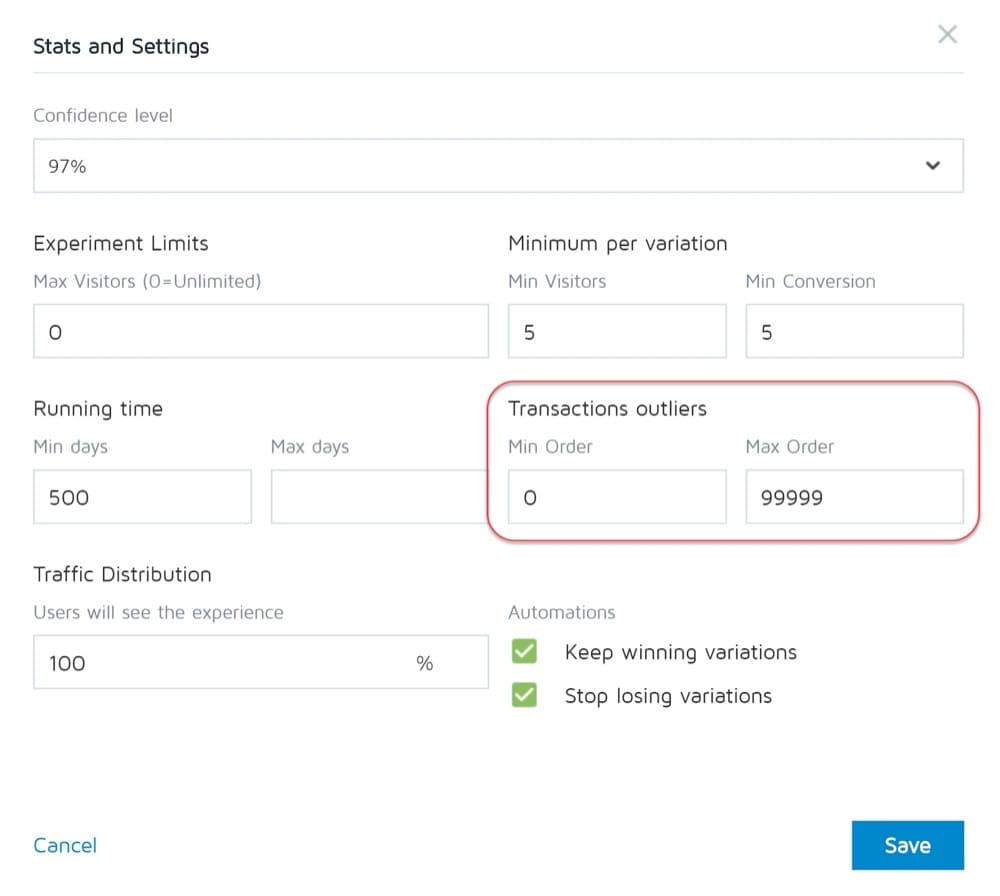
結論
eコマースストアを運営する上で最も重要な側面の1つは、収益の原動力を知ることです。 Convert Experiencesのようなツールは貴重な洞察を提供できますが、それらはすべて正確な追跡から始まります。 うまくいかず、データが使用できなくなる可能性のあるものはたくさんあります。何かが正しく機能しなかったために重要な詳細を見逃さないように、上記のヒントに必ず従ってください。